YouTubeで動画の再生が終わると勝手に次の動画が再生されてウザい…こう感じている方も多いと思います。
作業しながら動画を視聴している時は便利なのですが、「自動再生をオフにしたい」・「勝手に再生される機能を無効化してほしい」なんて声もよく耳にします。
そこで、本記事ではYouTubeの自動再生をオフにする手順を解説していきますね。なお、スマホ・PCの両方に対応しているので、複数端末でYouTubeを利用している方もぜひ合わせてチェックしてみてください。
結論から先に…

- ①YouTubeの動画再生画面を開く
- ②関連動画の上部の「自動再生」ボタンをタップ
- ③ボタンがグレーになれば自動再生無効化
YouTubeの自動再生をオフにして勝手に再生されるのを防ぐ
では、実際にYouTubeの画面を見ながら自動再生をオフにしてみましょう。
スマホ版とPC版に分けて解説しています。
スマホ版YouTubeで自動再生をオフにする【iPhone/Android共通】
さっそくですが、YouTube公式アプリで動画を再生します。
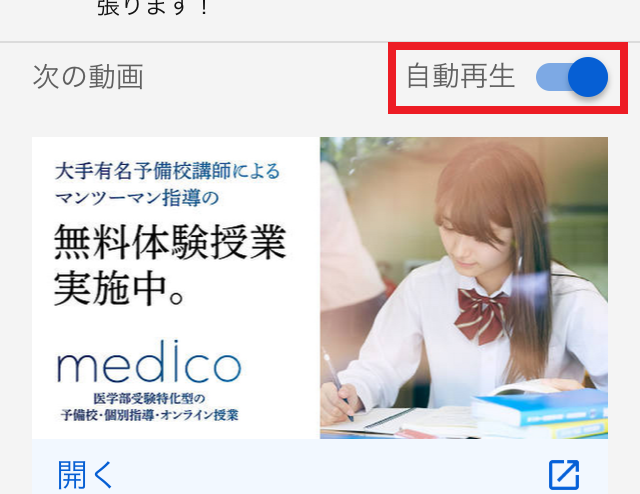
動画の下には関連動画の枠が設けられていますが、関連動画の上「次の動画」と書かれた項目が存在します。
丁度こちらに自動再生ボタンがありますね。この自動再生ボタンをタップしてみましょう。

するとご覧のように自動再生がグレー色に変わったと思います。青からグレーに変わったら自動再生機能もオフに切り替わっています。
この設定を一度行えば、動画が終了した後に勝手に次の動画が再生される…なんて状態を防げますよ。
[memo title=”MEMO”]
- YouTube公式アプリを削除⇒再インストールした場合は自動再生の設定がリセットされる場合がある。
- ブラウザ版YouTubeでも同様の操作で自動再生をオフにすることが可能。
[/memo]
[sc name=”adsense”]
PC版YouTubeで自動再生をオフにする
続いては、PC版YouTubeの自動再生機能をオフにする手順です。要領的にはスマホ版YouTubeの設定と同じです。
では、動画の再生画面を開いてください。
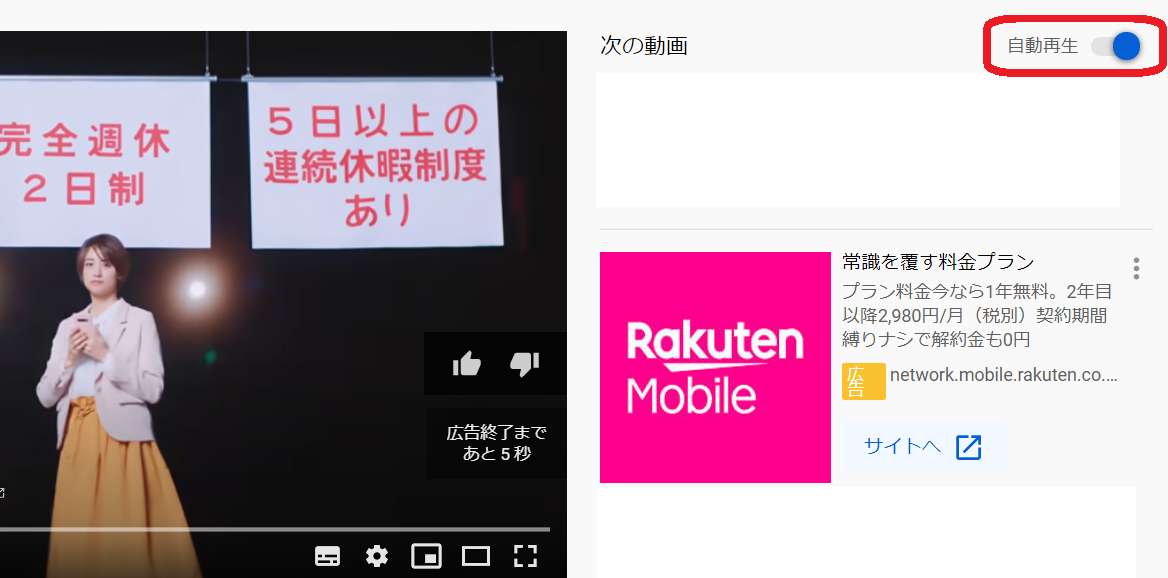
PC版YouTubeだと画面右側に関連動画が表示されるUIになっていますが、スマホアプリ版と同じく上部に「次の動画」という項目がありますね。
こちらに自動再生ボタンが設けられているのでクリックしてください。
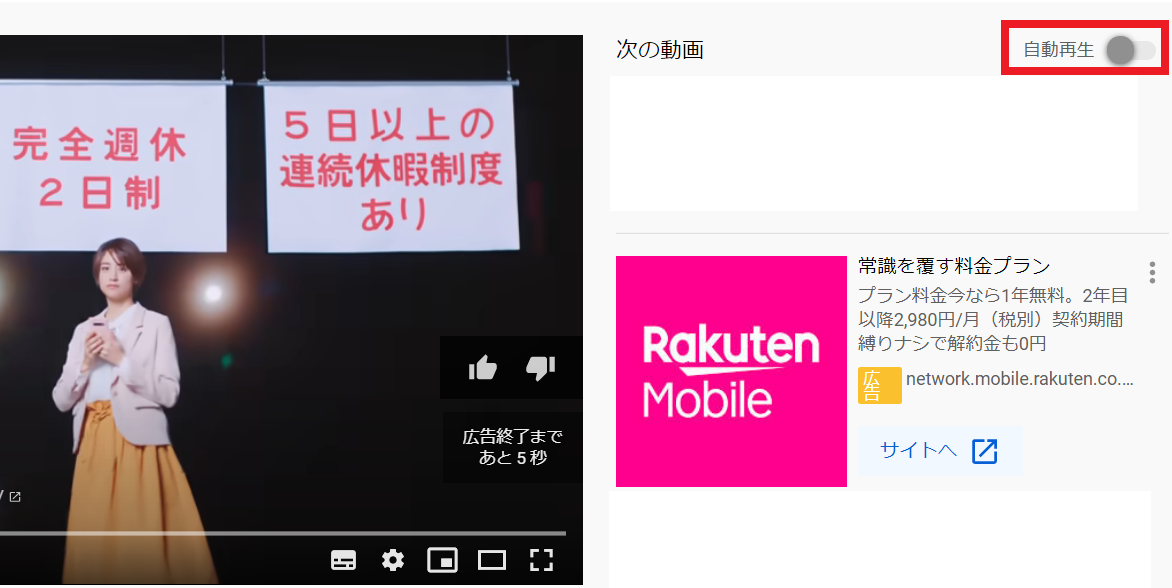
自動再生をクリックするとボタンの色がグレーに変化しました。
はい。青からグレーに変化すると自動再生がオフに切り替わっています。この手順を踏んでおけば放置しても勝手によく分からない動画が再生される事は無くなりますよ。
[memo title=”MEMO”]
- ブラウザのキャッシュを完全に削除した場合、自動再生オフ設定もリセットされる場合がある
- ブラウザを複数利用している場合、各々のブラウザで自動再生をオフにする必要がある
[/memo]
無操作時間が一定時間続くと勝手にオフになる
スマホ版YouTubeアプリもPC版YouTubeも一定時間操作が無いと自動再生がオフになるんです。
| デバイス | 自動再生が勝手にオフになる時間 |
|---|---|
| スマホ (iOS/Android) | 30分間 |
| PC | 4時間 |
「ちょっと休憩するつもりがPCの電源をつけたまま寝てしまっていた」…なんてケースが筆者はよくあるのですが、こんな時も4時間経過すれば勝手に自動再生がオフになります。
スマホ版アプリに関しては30分間放置していると自動再生が無効化されます。
YouTubeの自動再生をオンにする
「自動再生をオフにしたけど長時間作業するから…やっぱりオンにしたい」といった場合も簡単に戻せますので安心してください。
先ほどと逆の操作をすれば良いだけです。

再生画面を開き「次の動画」の近くにあるグレー化した自動再生ボタンが表示されています。コチラをタップしましょう。
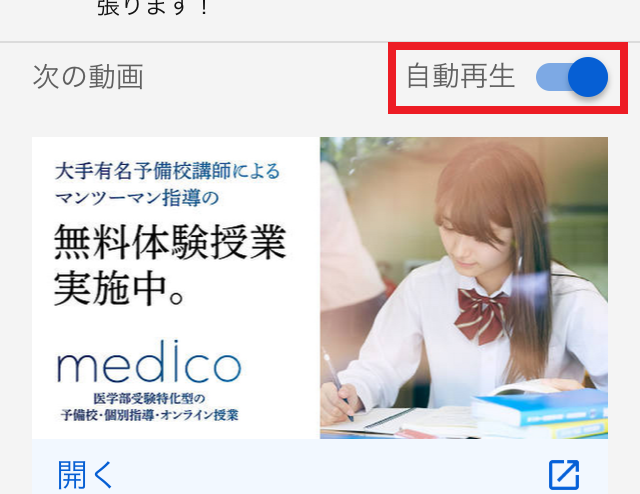
自動再生ボタンがグレーから青になれば設定完了です。
青の状態になれば自動再生はオフからオンに切り替わっています。
YouTubeの自動再生オフ・勝手に再生されるのを防ぐ手順まとめ
はい、というワケで今回はYouTubeの自動再生をオフにして勝手に再生されないようにする手順をまとめてみました。
自分が好きであろう関連動画を自動再生してくれるのはありがたいのですが、邪魔に感じる気分の時もあるので、そんな時は今回お伝えした方法を試してみて下さい。
【YouTube関連記事】
● YouTubeで低評価するとバレる?特定方法や通知の有無も確認
● YouTubeに自分がアップロードした動画を確認&ダウンロードする方法
● YouTubeの気持ち悪い美容系広告を非表示・ブロックする方法まとめ

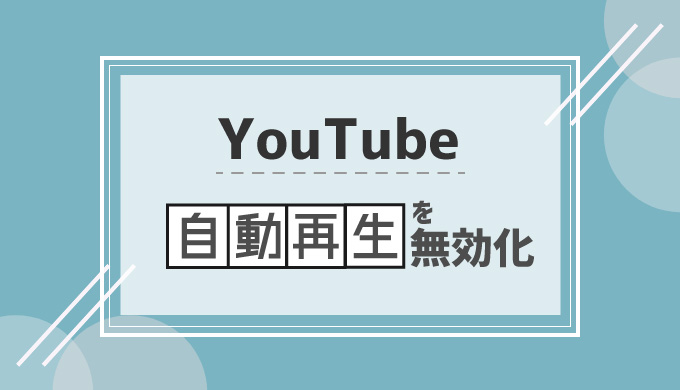


コメント
コメント一覧 (1件)
iPhone版Safariで視聴してる場合はどうすればいいんですか?アプリは入れたくありません